Statusowe światła LED na routerze TP-Link są poinformowane nas, czy sieć i połączenie działają poprawnie. W zależności od sytuacji te światła mogą być wyłączone, mrugające lub solidne. W tym artykule przedstawimy krótkie wyjaśnienie świateł routerów TP-Link , co mają na myśli, a także gdy sygnalizują nas, że istnieje określony problem.
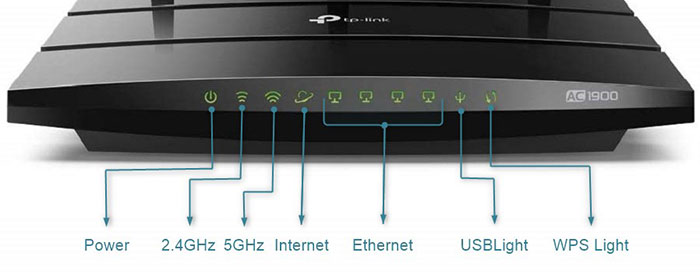
Co oznacza każde światło na moim router TP-Link?
A teraz zobaczmy, co oznacza każde światło na router TP-Link .
Światło mocy
Nie ma potrzeby wyjaśniania znaczenia światła mocy. Powinieneś jednak wiedzieć, że to światło jest zwykle solidne zielone, gdy jest włączone.
Światło 2,4 GHz
Większość routerów pracuje dziś z zespołem 2,4 i 5 GHz. Obaj mają swoje zalety i wady. Na przykład połączenie 2,4 GHz jest wolniejsze, ale jego zasięg jest znacznie dłuższy niż jeden 5 GHz. Ponadto zakłócenia innych urządzeń są większe, gdy używana jest sieć 2,4 GHz. Z drugiej strony 5GHz zapewnia wyższą prędkość, ale krótszy zasięg.
To światło jest zarezerwowane dla sieci 2,4 GHz. Gdy to światło jest włączone, sieć 2,4 GHz jest aktywna. Gdy jest to wyłączone, oznacza to, że sieć 2,4 GHz jest wyłączona.
Światło 5 GHz
To światło wskazuje, że sieć 5 GHz jest aktywna, gdy światło jest włączone. Podobnie jak światło 2,4 GHz, gdy jest to wyłączone, oznacza to, że sieć 5 GHz jest wyłączona.
Możesz wybrać, czy chcesz jednocześnie korzystać zarówno z sieci 2,4, jak i 5 GHz, czy też chcesz użyć tylko jednego. To bardzo zależy od twoich potrzeb.
Światło internetowe
To światło wskazuje, że router TP-Link z powodzeniem połączył się z Internetem. Zwykle jest zielony. Jeśli jednak zobaczysz to światło , zwykle oznacza to, że kabel sieciowy został odłączony.
Są też sytuacje, w których zobaczysz, że to światło jest pomarańczowe lub bursztynowe. Wskazuje to, że nie ma połączenia internetowego, ale kabel sieciowy jest podłączony do portu.
Jeśli wystąpią pewne problemy z połączeniem i widzisz pomarańczowe światło na router TP-Link, oto szczegółowy artykuł obejmujący ten problem i co możesz zrobić, aby rozwiązać problem sam.
Zalecane odczyt: TP-Link Router Orange Light: Greeadth Guide
Światła Ethernet
Zwykle znajdują się cztery porty Ethernet z tyłu routera, w których można podłączyć różne urządzenia za pomocą kabla Ethernet. Gdy urządzenie jest podłączone do odpowiedniego portu Ethernet i jest włączone, odpowiednie światło Ethernet będzie włączone.
Jeśli żadne urządzenia nie są podłączone do portu Ethernet lub urządzenie jest podłączone, ale nie jest włączone, odpowiednie światło Ethernet zostanie wyłączone.

Światło USB
Twój router TP-Link ma port USB z tyłu, który pozwala użytkownikowi podłączyć peryferyję, taką jak drukarka lub zewnętrzne urządzenie pamięci bezpośrednio do routera. To sprawia, że podłączone urządzenia są dostępne dla innych urządzeń przez Wi -Fi.
Jeśli nie masz podłączonych do tego portu urządzenia USB, światło USB będzie wyłączone. Jednak po podłączeniu urządzenia USB z routerem światło USB zacznie migać. Gdy to światło jest włączone, oznacza to, że podłączone urządzenie USB jest gotowe do użycia.
Światło WPS
WPS (konfiguracja chroniona Wi-Fi) to funkcja, która pozwala podłączyć urządzenia obsługujące WPS do sieci bez wprowadzania hasła Wi-Fi.
Po naciśnięciu przycisku WPS światło WPS zacznie migać . Zwykle trwa 2 minuty i w tym czasie musisz włączyć WPS na urządzeniu, które chcesz połączyć z siecią. Po ustaleniu połączenia WPS światło WPS będzie włączone przez następne 5 minut, a następnie wyłączy się. Oczywiście, gdy nie użyjesz tej funkcji, WPS będzie cały czas wyłączony.
Rekomendowane lektury:
- Jak skonfigurować router TP-Link?
- Jak zmienić hasło Wi-Fi TP-Link?
- Logowanie routera TP-Link i podstawowa konfiguracja
Ostateczne słowa
Zwykle te światła będą wyłączone, mrugają zielone lub będą solidne zielone. Jeśli jednak zauważysz, że zmienili ich kolor na pomarańczowy lub czerwony, jest to pewny znak, że w sieci lub połączeniu.
Oto krótka lista rzeczy, które możesz spróbować, aby rozwiązać pewne problemy sieciowe, gdy zauważysz, że połączenie internetowe jest opuszczone, a światła LED zmieniły ich kolor.
- Uruchom ponownie router TP-Link
- Sprawdź kable i złącza i sprawdź, czy są te luźne czy uszkodzone
- Sprawdź, czy wszystko jest odpowiednio podłączone do odpowiednich portów
- Sprawdź, czy twój dostawca usług internetowych jest w dół
- Zaktualizuj oprogramowanie układowe routera
- Zresetuj router TP-Link do ustawień fabrycznych
- Skontaktuj się z obsługą ISP
- Skontaktuj się z obsługą klienta TP-Link
W zależności od modelu routera kolejność świateł lub ich kształtu może być inna. Symbole są jednak takie same, więc nie będziesz mieć żadnych problemów z rozpoznawaniem tego, co jest.
